黑云细说win10系统打开PST文件的恢复方案
时间:2021-10-19 00:54 编辑:admin
根据小伙伴们的反馈,发现win10系统打开PST文件的问题是很多朋友的困扰,虽然解决方法很简单,但是大部分用户不清楚win10系统打开PST文件到底要如何搞定。近来有大多网友给我留言win10系统打开PST文件的情况怎么解决。其实也不难,按照第一步、首先,你要有安装Outlook。每个版本导出的pst文件虽然后缀都相同,但是还是存在兼容性的问题。问题是有时候你也不知道你要导出的pst文件时那个版本的outlook导出的。建议安装比较高版本的。下面以Office2013为例,安装完Office 2013之后就可以在程序里面找到Outlook 2013了。 第二步、outlook安装好之后,就可以打开文件了。但是普通双击的方式是打开不了pst文件的,需要采用导入的方式。的流程就解决了,下面就是win10系统打开PST文件的具体操作流程了,不会的朋友赶快学习一下吧!
什么是PST文件?
pst文件是microsoft outlook的个人文件封存,与 Microsoft Outlook 早期版本中的个人文件夹 (.pst) 文件相比,Microsoft Office Outlook 2003 中 .pst 文件的格式有所不同,而且整体大小限制也放宽了。在 Outlook 2002 及早期版本中,.pst 文件采用的是美国国家标准协会(American National Standards Institute,ANSI)格式,整体大小限制为 2 GB。默认情况下,Outlook 2003 中的 .pst 文件采用 Unicode 格式。另外,对 .pst 文件整体大小的限制也大于 ANSI .pst 文件 2 GB 的大小限制。默认情况下,在 Outlook 2003 中对 Unicode .pst 文件的大小限制配置为 20 GB。
Win10专业版下如何打开PST文件?
在Win10系统下,你知道要如何打开PST文件吗?如果你不懂,没关系,下面小编会给大家讲解Win10打开PST文件的具体方法。
第一步、首先,你要有安装Outlook。每个版本导出的pst文件虽然后缀都相同,但是还是存在兼容性的问题。问题是有时候你也不知道你要导出的pst文件时那个版本的outlook导出的。建议安装比较高版本的。下面以Office2013为例,安装完Office 2013之后就可以在程序里面找到Outlook 2013了。
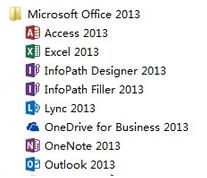
第二步、outlook安装好之后,就可以打开文件了。但是普通双击的方式是打开不了pst文件的,需要采用导入的方式。
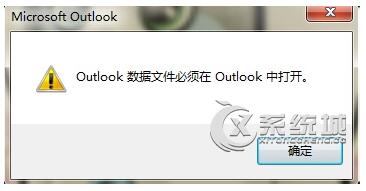
第三步、打开outlook之后,点击文件菜单栏,然后选择打开outlook数据文件。
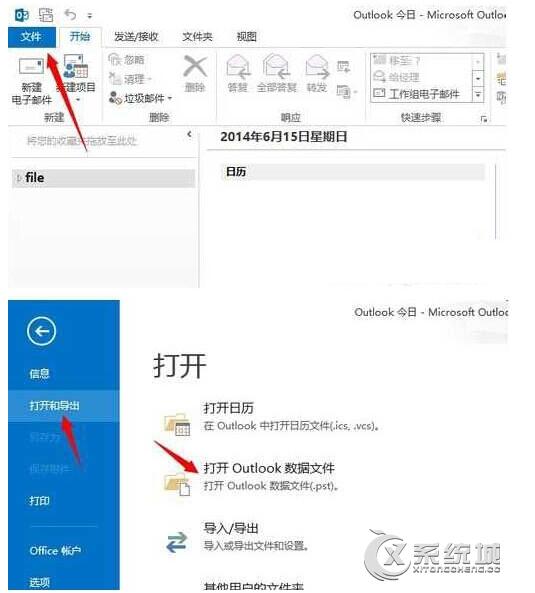
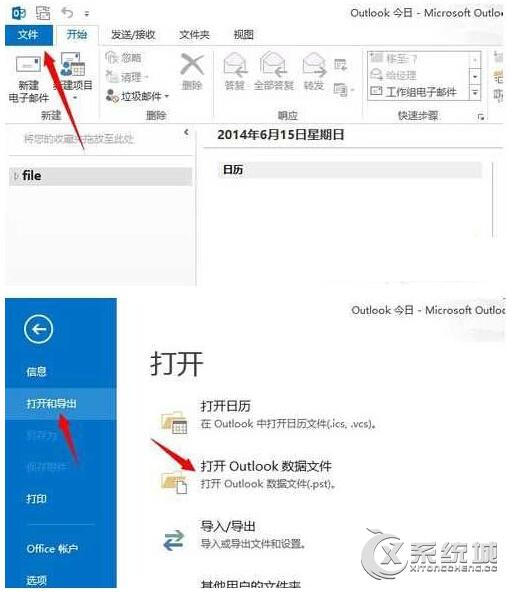
第四步、选择pst文件所在文件夹,然后点击打开。输入pst文件的加密密码就可以打开了。密码就是你以前自己设置的密码,这个不能忘哦。输入正确密码之后就轻松打开了pst文件。
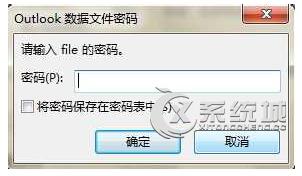
其实删除.pst文件对系统没有影响,要是你用不到的话,删除也无妨。要是需要打开pst文件话,不妨参考上面的方法来操作,希望本文介绍的方法对大家有所帮助。
上面就是关于win10系统打开PST文件的操作方法不会的小伙伴们来跟着小编一起学习吧!小编就讲解到这里了,我们下期再会!


















共0条
以上留言仅代表用户个人观点,不代表本站立场
立即评论